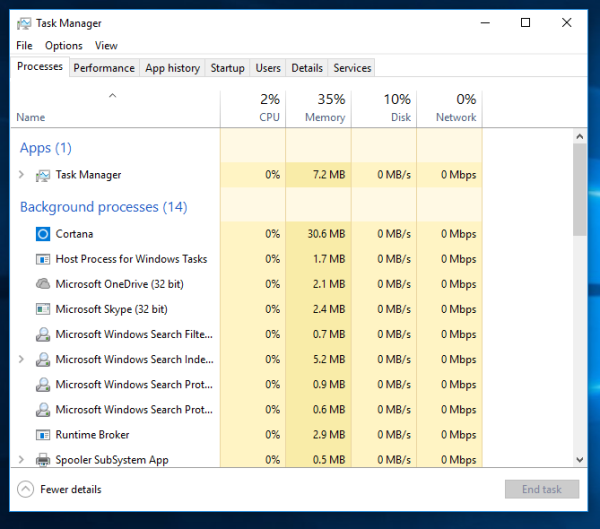 Microsoft uruchamia system Windows 10 z wieloma funkcjami wraz z poprzednim, takim jak menedżer zadań, ale dostęp do niektórych z nich niewiele różni się w systemie Windows 10. Wiemy, że aplikacja Menedżera zadań systemu Windows 10 jest bardzo specjalnym narzędziem, które zapewnia opcję utrzymania procesów wykonawczych, takich jak aplikacje użytkownika, aplikacje systemowe i usługi Windows. Dzięki temu możemy kontrolować, które aplikacje działają podczas uruchamiania, a nawet badać rutynę całego systemu operacyjnego. Poniżej podano kilka krótkich klawiszy, które pomogą Ci otworzyć Menedżer zadań w systemie Windows 10.
Microsoft uruchamia system Windows 10 z wieloma funkcjami wraz z poprzednim, takim jak menedżer zadań, ale dostęp do niektórych z nich niewiele różni się w systemie Windows 10. Wiemy, że aplikacja Menedżera zadań systemu Windows 10 jest bardzo specjalnym narzędziem, które zapewnia opcję utrzymania procesów wykonawczych, takich jak aplikacje użytkownika, aplikacje systemowe i usługi Windows. Dzięki temu możemy kontrolować, które aplikacje działają podczas uruchamiania, a nawet badać rutynę całego systemu operacyjnego. Poniżej podano kilka krótkich klawiszy, które pomogą Ci otworzyć Menedżer zadań w systemie Windows 10.
Uruchom Menedżera zadań za pomocą skrótów klawiszowych
Podstawowym sposobem uruchomienia okna menedżera zadań jest naciśnięcie klawiszy Ctrl + Shift + Esc. Jest to globalny skrót klawiszowy obecny na dowolnej klawiaturze, oznacza to, że te klucze są dostępne z dowolnej uruchomionej aplikacji, a nawet gdy nie działa powłoka Explorer.
Uruchom Menedżera zadań z menu kontekstowego
Kliknij prawym przyciskiem myszy puste miejsce na pasku zadań. W menu kontekstowym sprytnie wybierzesz element Menedżera zadań.
Uruchom Menedżera zadań z ekranu bezpieczeństwa CTRL + ALT + DEL
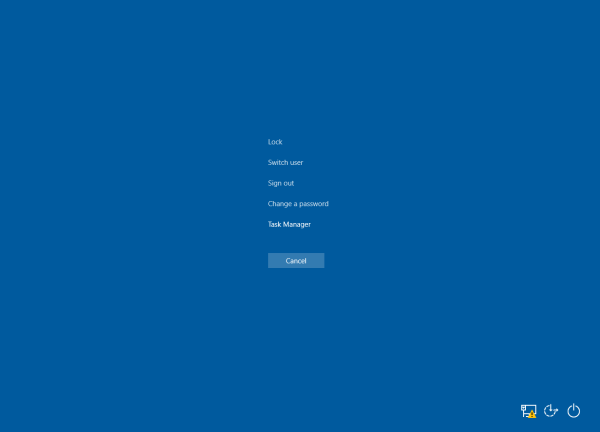 Naciśnięcie klawiszy Ctrl + Alt + Del razem z klawiaturą, pojawi się okno bezpieczeństwa, wybierz „Menedżer zadań”.
Naciśnięcie klawiszy Ctrl + Alt + Del razem z klawiaturą, pojawi się okno bezpieczeństwa, wybierz „Menedżer zadań”.
Okno dialogowe Uruchom
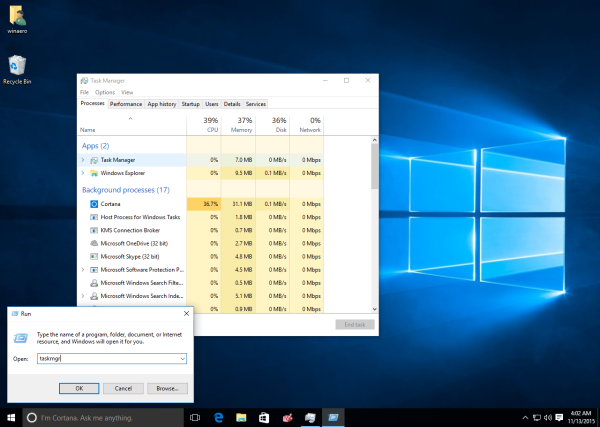 Naciśnij Win + R, aby otworzyć okno uruchamiania, aw polu Uruchom wpisz poniżej podane polecenie:
Naciśnij Win + R, aby otworzyć okno uruchamiania, aw polu Uruchom wpisz poniżej podane polecenie:
taskmgr
Naciśnij klawisz Enter, a pojawi się Menedżer zadań.
Menu Win + X
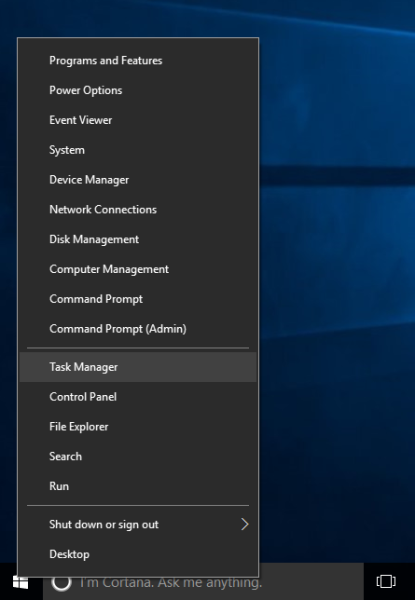 Naciśnij klawisze Win + X razem z klawiatury lub możesz także kliknąć przycisk Start i po prostu wybrać Menedżera zadań z menu.
Naciśnij klawisze Win + X razem z klawiatury lub możesz także kliknąć przycisk Start i po prostu wybrać Menedżera zadań z menu.
Rekomendacja dla profesjonalistów komputerowych:
Obecnie użytkownicy systemu Windows 10 cierpią z powodu niskiej wydajności komputera, jest to bardzo irytujący problem, ponieważ do korzystania z systemu Windows 10 potrzebny jest szybki komputer stacjonarny lub laptop. W sposób do ulepsz swój komputer / laptop z systemem Windows 10 możesz użyć Narzędzie do naprawy komputera z systemem Windows 10. Ta aplikacja jest bardzo skuteczna i może przyspieszyć działanie komputera. Dzięki temu można łatwo obrócić wolny Windows 10 PC do szybki komputer z systemem Windows 10. Można łatwo obsługiwać to narzędzie i zarządzać składnikami komputera, takimi jak baza danych rejestru, pliki DLL i inne ważne rzeczy.
Wykonaj 3 proste kroki, aby natychmiast naprawić komputer!
- Krok 1 — Pobierz Zainstaluj narzędzie do naprawy komputera.
- Krok 2 — Kliknij przycisk „Skanuj”, aby zdiagnozować komputer.
- Krok 3 — Kliknij „Napraw błędy”, aby naprawić problemy i gotowe.
(Uwaga: To potężne narzędzie może zwiększyć wydajność o 97%)

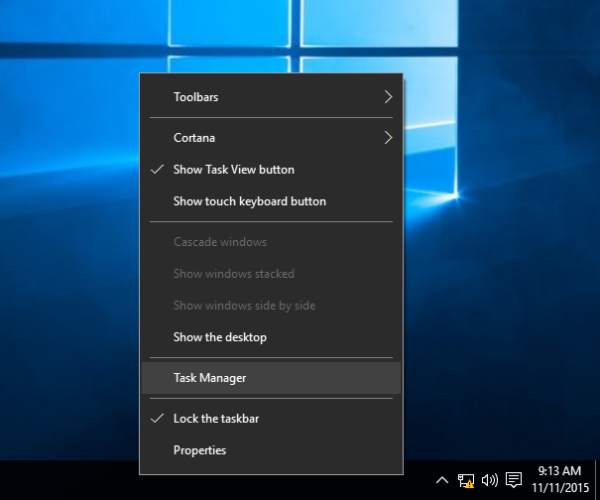



![[Rozwiązany] Jak przywrócić brakujący Windows Photo Viewer w Windows 10? — Napraw błędy komputera](https://pogotowie-komputerowe.org.pl/wp-content/cache/thumb/55/a6f3faaa8caa955_150x95.png)
